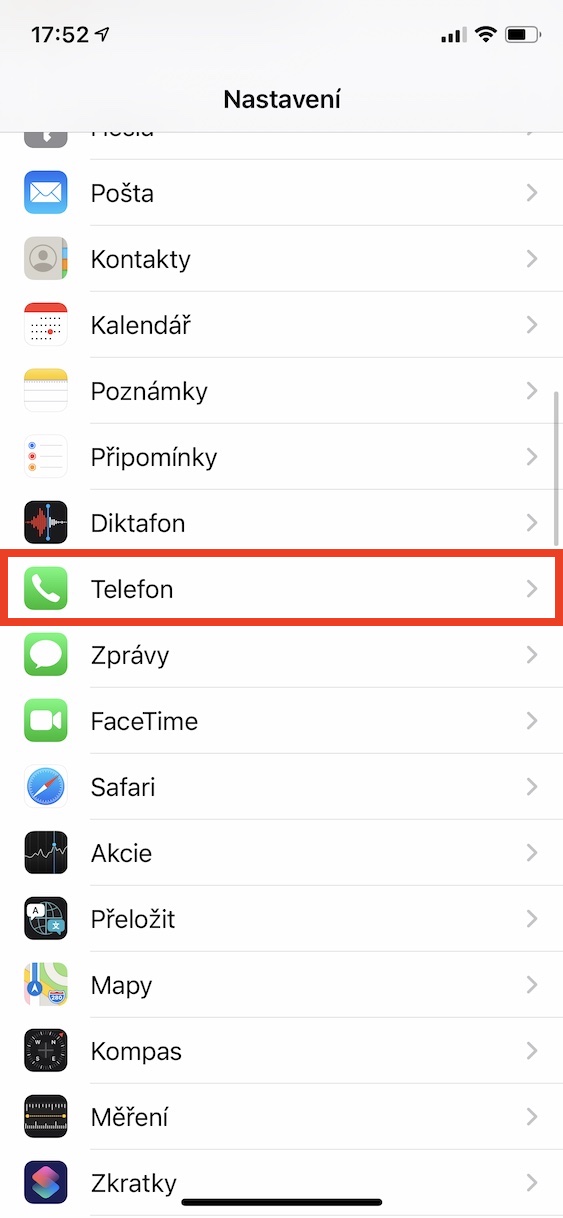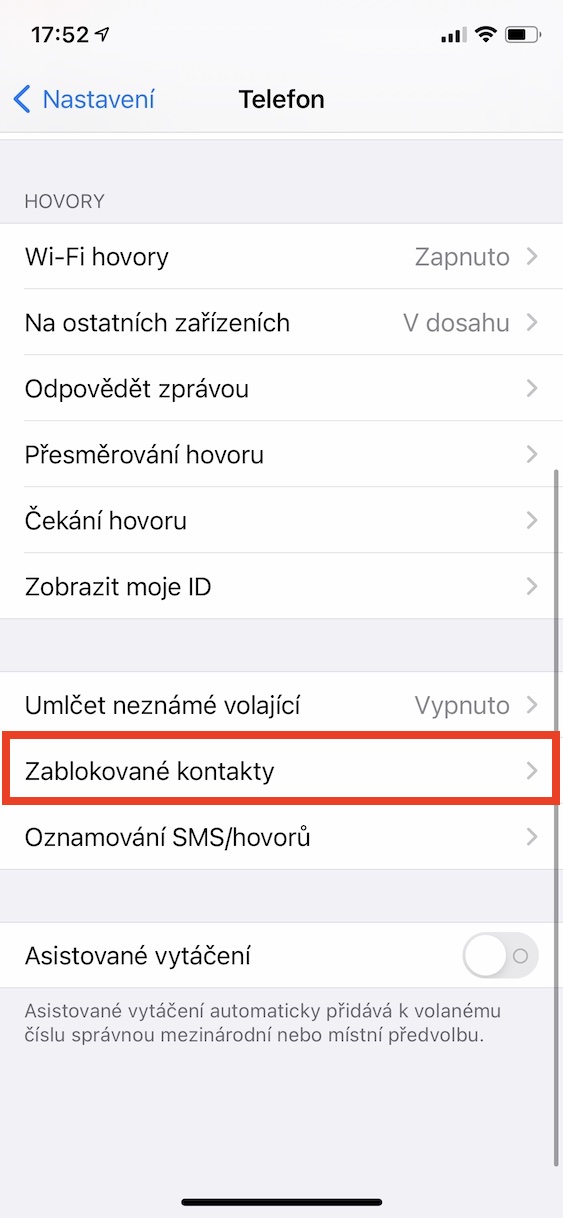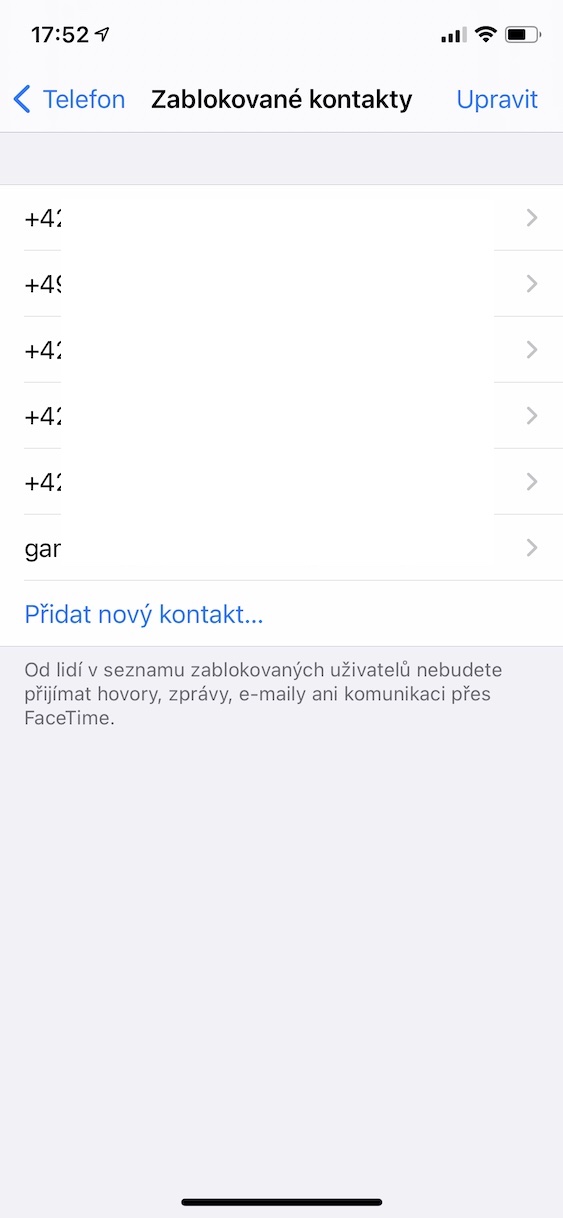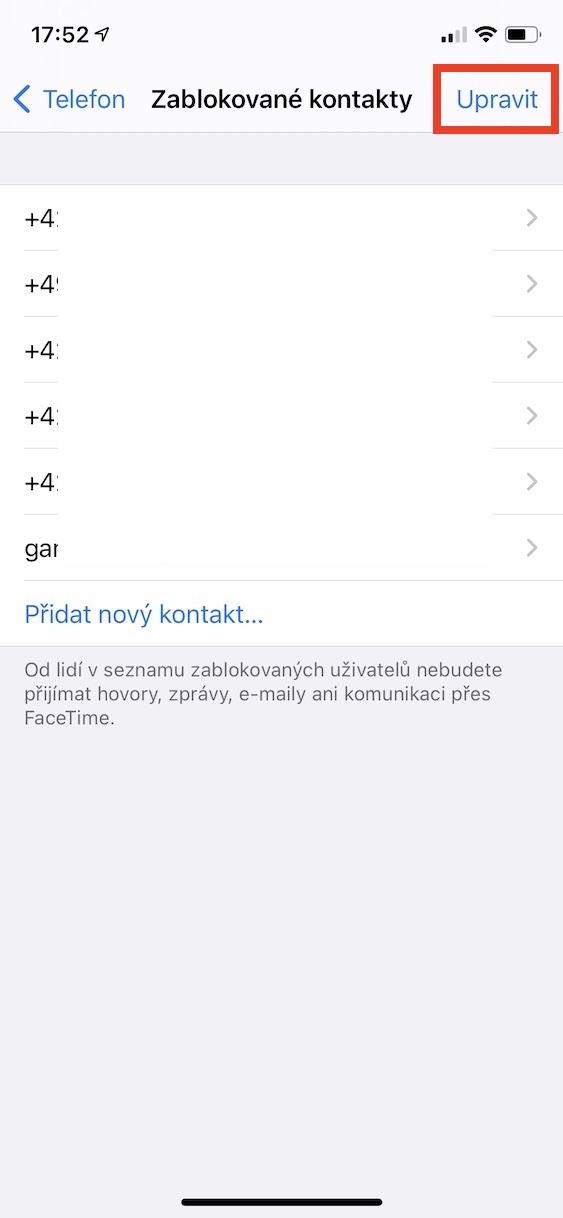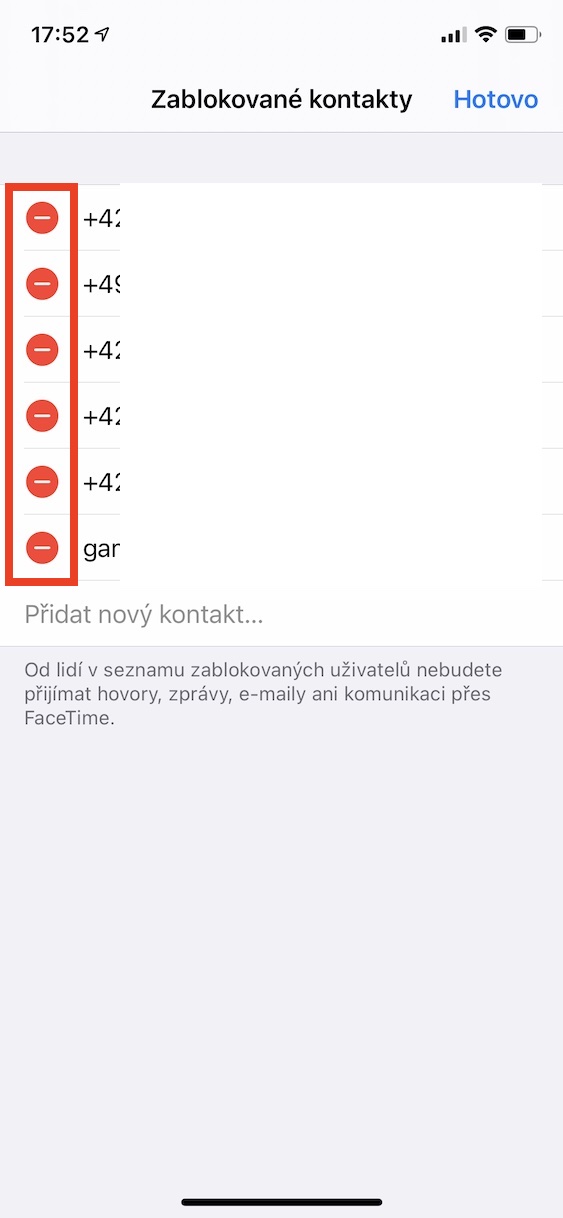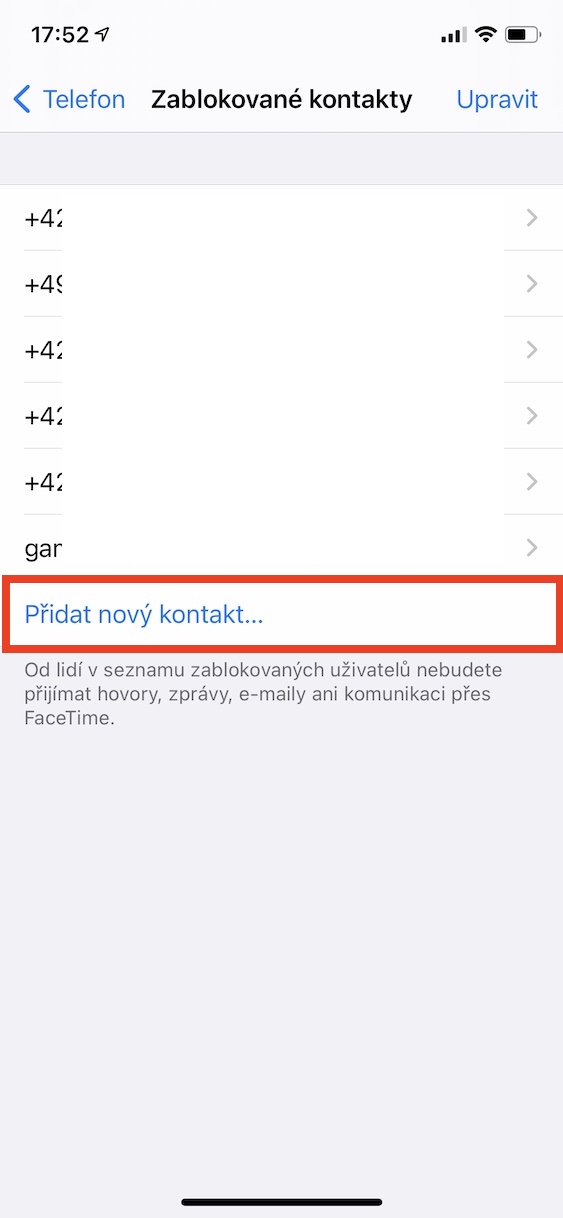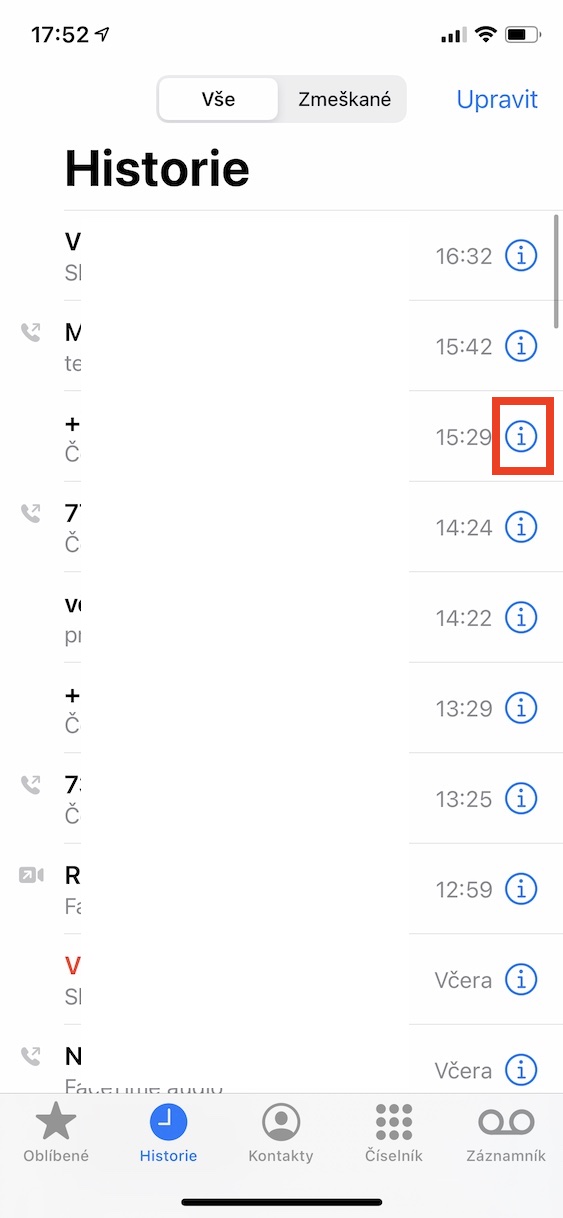लगभग हामी सबैको जीवनमा एक व्यक्ति छ जसलाई हामी पूर्ण रूपमा घृणा गर्छौं। कुनै पनि परिस्थितिमा त्यस्तो व्यक्तिबाट मनको शान्ति पाउनको लागि, हामी पक्कै पनि तिनीहरूलाई रोक्न सक्छौं। यसका लागि धन्यवाद, हामी निश्चित हुन सक्छौं कि उनले हामीलाई अनुमति दिनेछैनन्, र हामीले उहाँबाट पाठ सन्देशहरू पनि प्राप्त गर्ने छैनौं। यदि तपाइँ लामो समयदेखि आईफोन प्रयोग गर्दै हुनुहुन्छ भने, यी सबै ब्लक गरिएका नम्बरहरूको सूची बढ्न सक्छ, र यो राम्रो हुन सक्छ कि तपाइँ घृणा गर्ने व्यक्तिसँग फेरि साथी बन्नुहुनेछ।
यो हुन सक्छ तपाईंलाई चासो

iPhone मा सबै अवरुद्ध नम्बरहरू कसरी हेर्ने
माथि वर्णन गरिएको अवस्थामा, तपाइँ कसरी तपाइँको iPhone मा सबै अवरुद्ध नम्बरहरू हेर्न सक्नुहुन्छ, र तपाइँ कसरी व्यक्तिगत नम्बरहरू अनब्लक गर्न सक्नुहुन्छ भन्ने बारे चासो लिन सक्नुहुन्छ। यो निश्चित रूपमा जटिल छैन, प्रक्रिया निम्नानुसार छ:
- पहिले, तपाईंले नेटिभ अनुप्रयोगमा सार्न आवश्यक छ Nastavení।
- एकचोटि तपाईंले त्यो गरिसकेपछि, थोरै तल स्क्रोल गर्नुहोस् र बक्समा क्लिक गर्नुहोस् फोन।
- त्यसैगरी, तपाइँ खण्डमा अवरुद्ध नम्बरहरू पनि हेर्न सक्नुहुन्छ समाचार a फेसटाइम।
- अब सबै तरिका तल स्क्रोल गर्नुहोस् र विकल्प पत्ता लगाउनुहोस् अवरुद्ध सम्पर्कहरू, जुन तपाईले ट्याप गर्नुहुन्छ।
- यहाँ तपाईं सक्नुहुन्छ सबै अवरुद्ध नम्बरहरूको सूची हेर्नुहोस्।
यदि तपाईं नम्बर चाहनुहुन्छ भने (वा सम्पर्क वा इ-मेल) अनब्लक, त्यसैले स्क्रिनको माथिल्लो दायाँ कुनामा रहेको विकल्पमा ट्याप गर्नुहोस् सम्पादन गर्नुहोस्। यसले तपाइँलाई सम्पादन मोडमा राख्नेछ, जहाँ तपाइँ केवल एक विशेष नम्बरमा ट्याप गर्न आवश्यक छ आइकन - रातो सर्कलमा। अन्तमा, तपाईंले ट्याप गरेर अनलक पुष्टि गर्न आवश्यक छ अनब्लक गर्नुहोस् स्क्रिनको दायाँ भागमा। यदि तपाईं यसको विपरीत चाहनुहुन्छ भने सम्पर्क रोक्नुहोस्, त्यसैले यहाँ विकल्प थिच्नुहोस् नयाँ सम्पर्क थप्नुहोस्, जहाँ तपाइँ सम्पर्क आफै चयन गर्नुहुन्छ। को लागी फोन नम्बर ब्लक गर्दै एपमा जानुहोस् फोन, क्लिक गर्नुहोस् ⓘ मा रहेको नम्बरमा, र त्यसपछि चयन गर्नुहोस् कल गर्नेलाई रोक लगाउनुहोस्।